Radmin可为企业网络用户提供即时的远程技术支持。获取对网络计算机和服务器的安全远程访问。Radmin:IT专业人士的可靠远程桌面软件。Redmin是用Ruby开发的基于web的项目管理软件,是用ROR框架开发的一套跨平台项目管理系统,据说是源于Basecamp的ror版而来,支持多种数据库。Radmin是一款极速远程控制软件,可轻松实现无人值守的远程计算机和服务器,无论你身处何方都可以快速访问远程PC。
Radmin是现今较为安全和可靠的远程访问软件产品,全球超过10万家企业选择Radmin为员工提供远程技术支持。政府、军队、技术专家和金融组织依赖于其强大的能力。
Radmin有以下特点:
1.运行速度快。
2.Radmin支持被控端以服务的方式运行、支持多个连接和IP过滤(即允许特定的IP控制远程机器)、个性化的档互传、远程关机、支持高分辨率模式、基于WindowsNT的安全支持及密码保护以及提供日志文件支持等。
3.在安全性方面,Radmin支持WindowsNT/2000用户级安全特性,您可以将远程控制的权限授予特定的用户或者用户组,Radmin将以加密的模式工作,所有的数据(包括屏幕影像、鼠标和键盘的移动)都使用128位强加密算法加密;服务器端会将所有操作写进日志文件,以便于事后查询,服务器端有IP过滤表,对IP过滤表以外的控制请求将不予回应。
4.Radmin支持TCP/IP协议,应用十分广泛。
Radmin外网远程使用教程
设置教程:
一、远程访问电脑桌面、文件共享、发布网站、游戏服务器
你要做的其实主要只有三步:
注册网云穿帐号,创建一条“隧道”;
在目标设备上安装网云穿客户端;
配置好隧道所指向的内网端口。
下面我们一个个来:
1、注册网云穿帐号,获取一条免费的“隧道”
点击这里前往网云穿官网注册帐号(https:///),登录后在官网首页,点击「开通免费隧道」按钮,即可申请到一条永久免费的隧道。网云穿赠送的是能永久免费使用的(1个账号赠送1条映射),所以建议大家还是趁机会愉快地白嫖一个吧!之后进入控制台后,点击“隧道购买/管理”,就能看到。
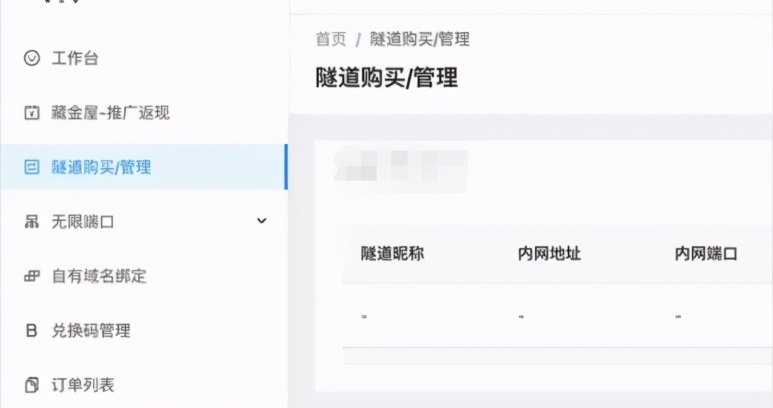
2、配置你的内网穿透隧道
在控制台里点击“隧道管理”,找到你的免费隧道,点击“配置”进入如上面的界面,这里根据你的具体用途,填写对应的项:
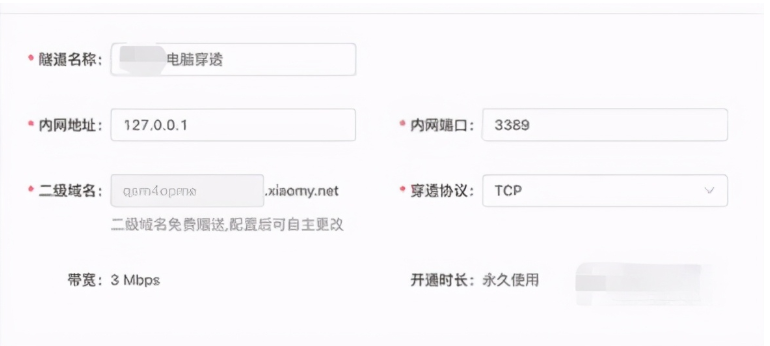
隧道名称:随意填写,比如你可以根据用途写“家中PC远程桌面”
内网地址:填写你的电脑的内网IP,本机可写127.0.0.1(如要连接局域网内其他设备,则填写其局域网IP),这里我们只需要访问电脑本机。
内网端口:填写要内网穿透的端口,也就是你电脑上提供的网络服务的端口,例如Win的远程桌面端口默认是3389,网站常用是80等等,根据你的实际用途填写。这里我们演示远程桌面,所以填写3389,端口后面随时都能改。
二级域名:网云穿会免费给你赠送一个二级域名,我们日后就是通过这个域名进行访问的。
穿透协议:根据你的服务类型选择,如要穿透访问网站应选择HTTP;如远程桌面、数据库等就选TCP,游戏可能要选UDP。我们这远程桌面所以选TCP,点确定即完成配置。
之后,你就能看到此隧道的获得了一个「二级域名」了,比如appinn.dongtaiyuming.net(你获取到的也许会不同)。不过为了好记,你也能申请改名或绑定自己的域名)。以后,我们都是用此域名进行访问的
3、在受访的电脑上安装内网穿透客户端
网云穿的客户端支持Windows、macOS和Linux(包括arm)系统,因此能安装到电脑、路由器、NAS、树莓派等设备上。在这里,我们下载Windows客户端。
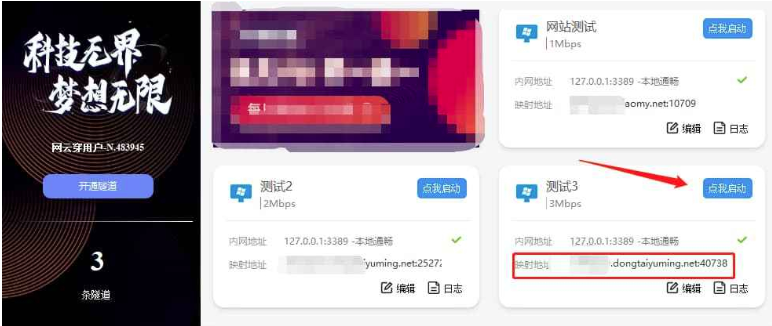
安装启动并登录你的账号之后,就能在客户端上看到你配置好的“隧道”了,如果没问题就开启它即可,然后就得到了最终的「映射地址」,如上图appinn.dongtaiyuming.net:40738。至此其实你已经搞定了电脑远程桌面连接的内网穿透配置了。(客户端不显示外网端口的话,可以登录控制台-点击隧道管理-即可看到隧道上的外网端口)
4、允许Windows被远程控制
当然了,想要远程桌面控制,还得在Windows的设置里允许“启用远程桌面”才行。Windows10开启的方法如下图;而Win7则在我的电脑图标→右键→属性→远程设置→远程,勾选“允许远程协助连接这台计算机”以及“允许运行任意版本远程桌面的计算机连接(较不安全)”两个选项。
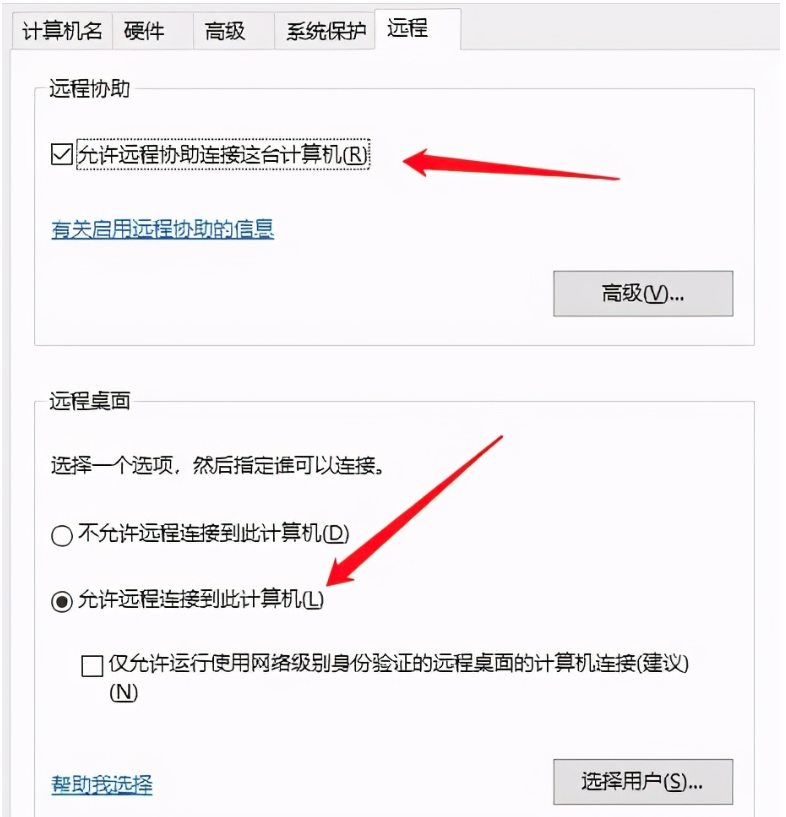
5、远程访问你的内网电脑桌面:
在异地的电脑上,打开“Windows远程桌面连接”客户端,在“计算机”处填入你的网云穿隧道的「映射地址」(包含端口号),并填入正确的用户名密码,就能对无公网IP的电脑实现真正无障碍的远程控制了!手机版或Mac版的微软远程桌面也同样适用。
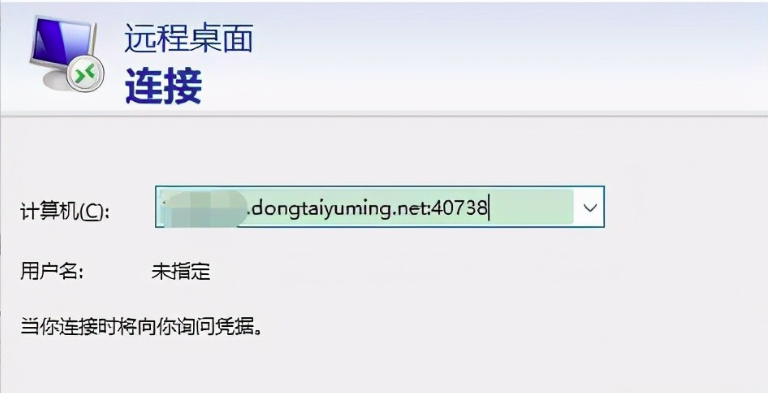
如有其他的应用需要穿透,比如我们用IIS、WNMP或宝塔面板等建立好的网站/博客,只需将网云穿的隧道端口改成80,协议改成HTTP,即可通过「隧道的域名」来访问网站了。其他的网络服务以此类推。
6、附加功能:一键文件共享
此外,针对大家比较常用到的“远程文件共享”需求,网云穿的Windows版客户端还额外加入了一个贴心的“一键文件共享”功能,你在客户端的主界面就能找到这个按钮。
点击此按钮然后,你可以设置一个“共享路径”,比如c:文件资料,然后就能将此文件夹共享出去(你还可以设置密码访问)。
一键文件共享的默认内网端口号是50123,使用的是HTTP协议,所以我们还需要将隧道的端口和协议重新修改下,之后任何人都能通过隧道域名来访问我们共享的文件目录了。
7、总结
看到这里,想必朋友都基本明白网云穿是怎样设置的了吧。整体还是很简单的,基本上你只需搞清楚局域网设备的内网IP、端口号以及协议类型,正确设置好“隧道”信息,就能成功穿透内网进行连接了。
完全免去了自己去购买、安装、配置服务器或者设置路由器的麻烦。
二、如何实现外网穿透可以访问内网主机
当用户处于内网环境的时候,服务器无法对外提供服务,需要工具来完成内网穿透这个步骤,从而实现外网和内网的互通访问,使得搭建的网站或者服务能够被外网所有的人访问。
使用花生壳对内网进行端口映射,实现外网与内网的通信。
确保内网可以正常访问。
下载最新版本客户端,安装好之后登录。
双击你想映射的域名,进入花生壳端口映射添加界面,点击打开内网映射。
添加映射,应用名称可以随便填个好记的,内网主机就是你想被公网访问的那台电脑IP地址,内网端口就是希望被映射的端口,点击确定,就启动端口映射了。
现在端口映射窗口就会添加一条映射记录,此时,公网只要使用花生壳分配的这个域名+端口,就可以访问内网的主机系统了。
三、除了端口映射外,还有没有别的办法实现外网远程控制内网电脑
有很多方法可以实现,但是有个前提是必须是居于网的那台电脑要主动连接~~
主动连接就是你要控制的那台电脑要主动向湖连网发出连接数局,这样你才可以通过这个数局找到这台电脑,要不你是连接不上的~~

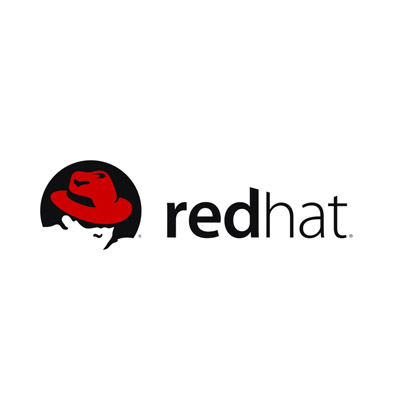
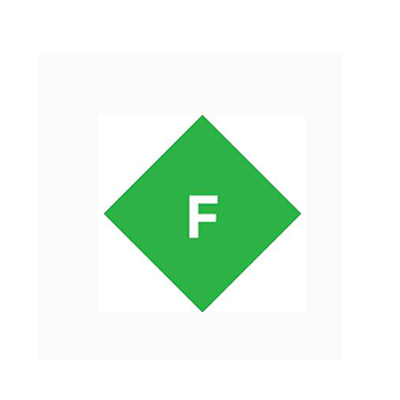


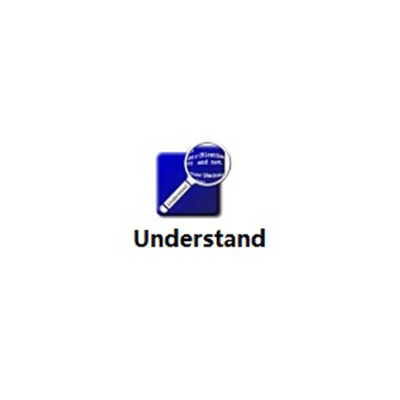
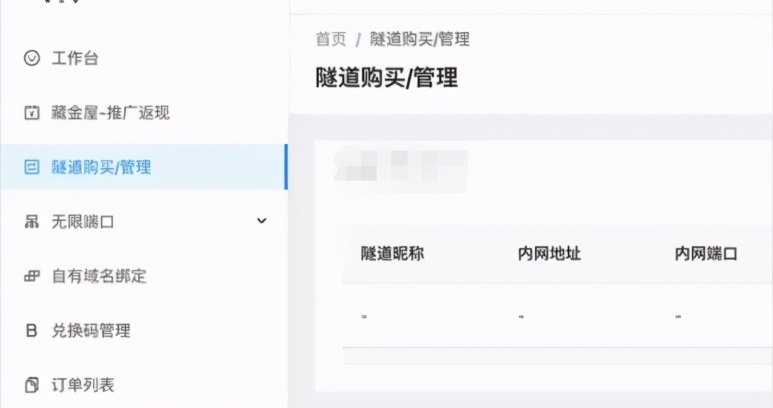
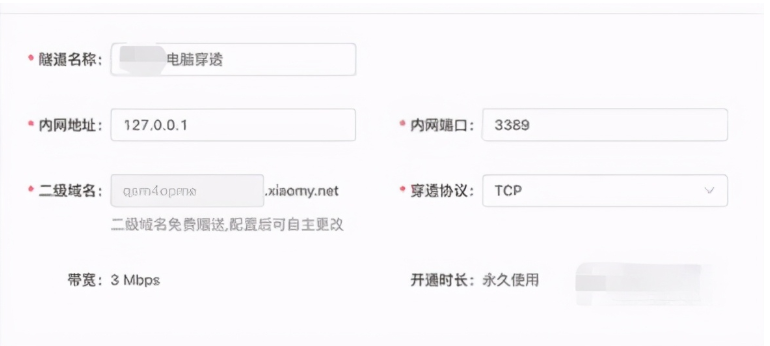
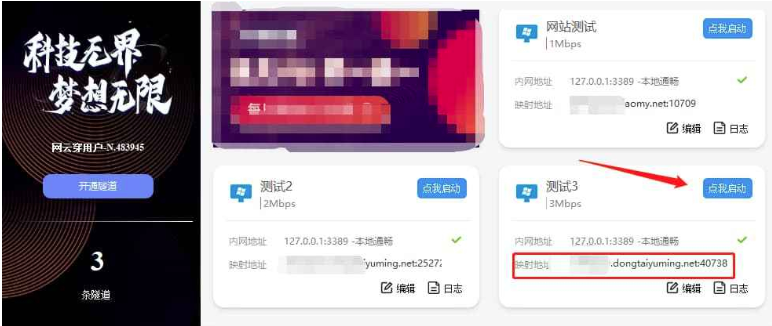
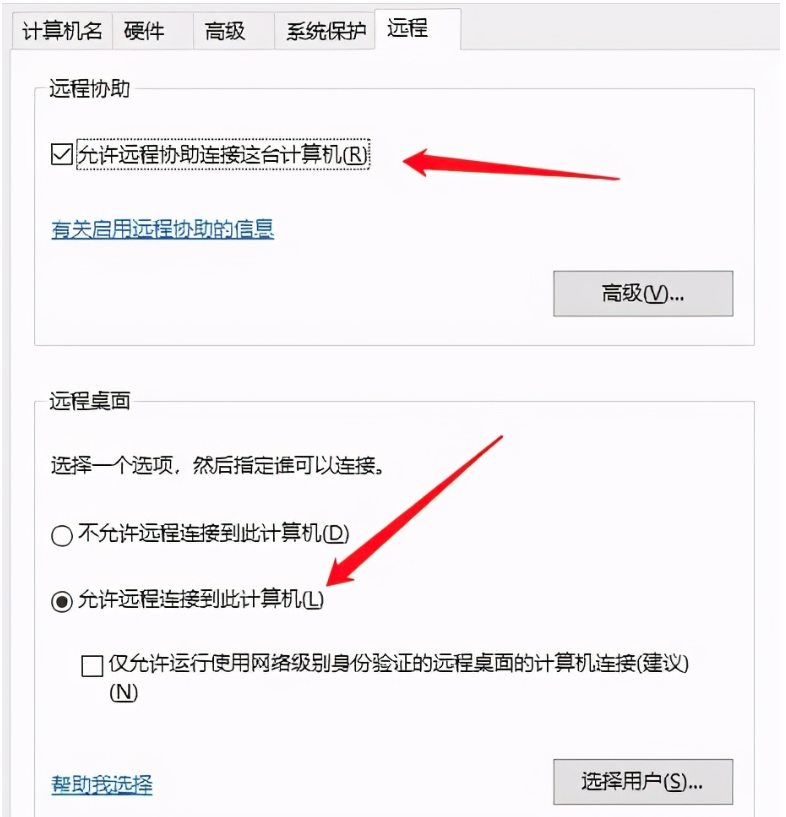
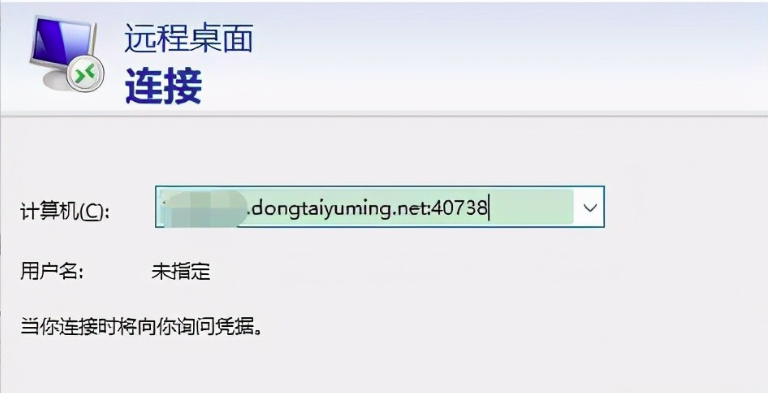




 沪公网安备31011302006932号
沪公网安备31011302006932号